Возможности групп приложений в Xamarin.iOS
Добавление возможностей в приложения часто требует дополнительной подготовки. В этом руководстве объясняется, как выполнить настройку, необходимую для использования возможностей групп приложений.
Группы приложений предоставляют различным приложениям (или одному приложению и его расширениям) общее место хранения файлов. Группы приложений можно использовать для следующих данных:
Настройка новой группы приложений
Общедоступное расположение настраивается с помощью группы приложений, которая, в свою очередь, настраивается в разделе Certificates, Identifiers & Profiles (Сертификаты, идентификаторы и профили) в центре Apple Developer. Это значение также должно быть указано в файле Entitlements.plist для каждого проекта.
Группа приложений получает идентификатор, который обычно представляет собой идентификатор набора prefix. Например, идентификатор пакета com.xamarin.WatchSettings относится к группе приложений group.com.xamarin.WatchSettings.
Чтобы создать группу приложений, сделайте следующее:
Зайдите в центр разработчика iOS, откройте свою учетную запись и выполните вход.
Выберите Certificates, IDs & Profiles (Сертификаты, идентификаторы и профили).
В разделе Identifiers (Идентификаторы) выберите App Groups (Группы приложений) и нажмите кнопку +, чтобы создать новую группу.
Введите имя и идентификатор новой группы и нажмите кнопку Continue (Продолжить):
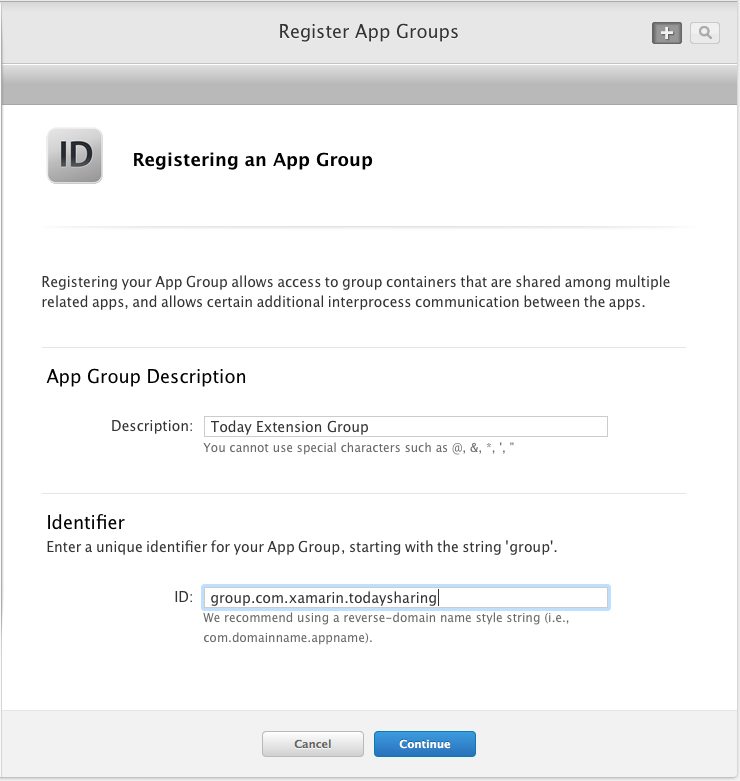
Нажмите кнопку Register (Зарегистрировать), чтобы создать группу, а затем щелкните Done (Готово), чтобы вернуться к списку зарегистрированных групп приложений.
Настройка приложения для использования групп приложений
После создания группы настройте идентификаторы приложений, чтобы приложения могли ее использовать.
Выполните следующие действия.
Зайдите в центр разработчика iOS и войдите с учетной записью Apple Developer.
В меню Program Resources (Ресурсы программы) выберите Certificates, IDs & Profiles (Сертификаты, идентификаторы и профили).
В разделе Identifiers (Идентификаторы) выберите App IDs (Идентификаторы приложений) и нажмите кнопку +, чтобы создать новый идентификатор.
Введите имя для идентификатора приложения и присвойте ему явный идентификатор.
В разделе App Services (Службы приложений) активируйте App Groups (Группы приложений) и нажмите кнопку Continue (Продолжить):
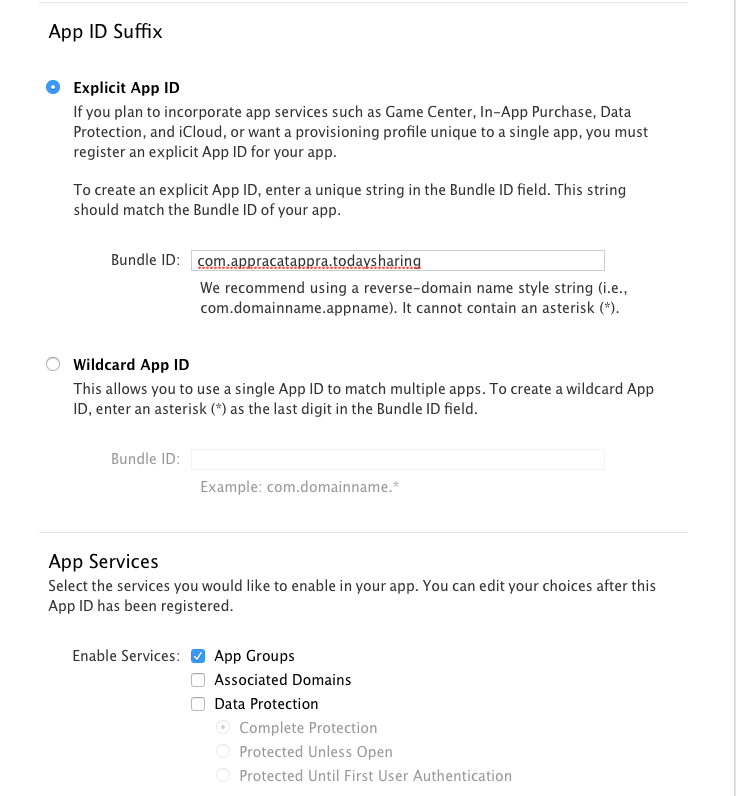
Проверьте параметры и нажмите кнопку Register (Зарегистрировать), чтобы создать идентификатор приложения.
Нажмите кнопку Done (Готово), чтобы вернуться к списку зарегистрированных идентификаторов приложений.
Выберите в списке только что созданный идентификатор приложения и нажмите кнопку Edit (Изменить):
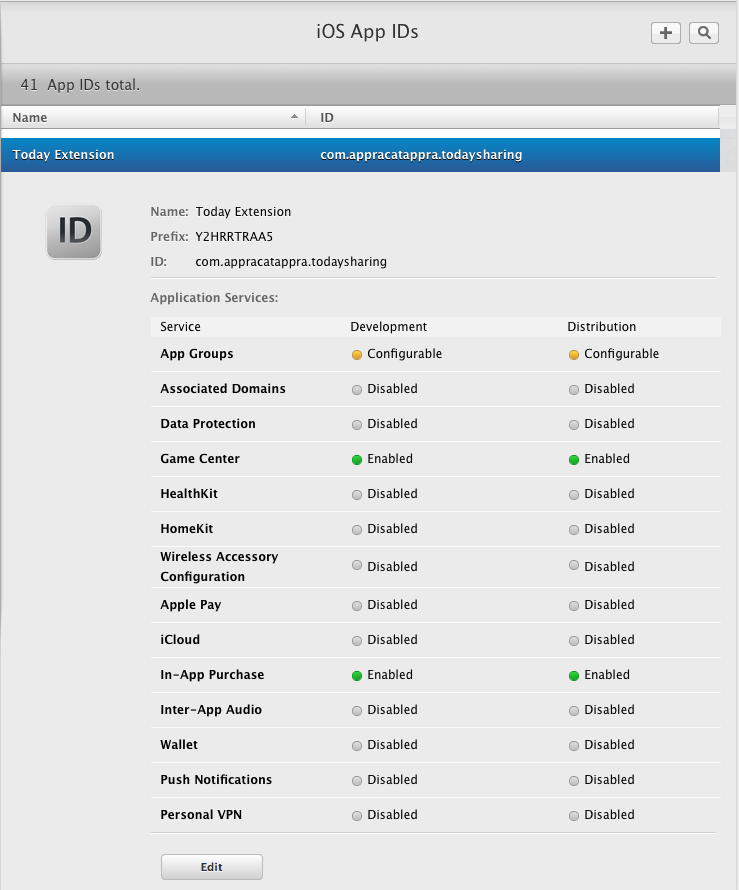
В службе App Group (Группы приложений) нажмите кнопку Edit (Изменить):
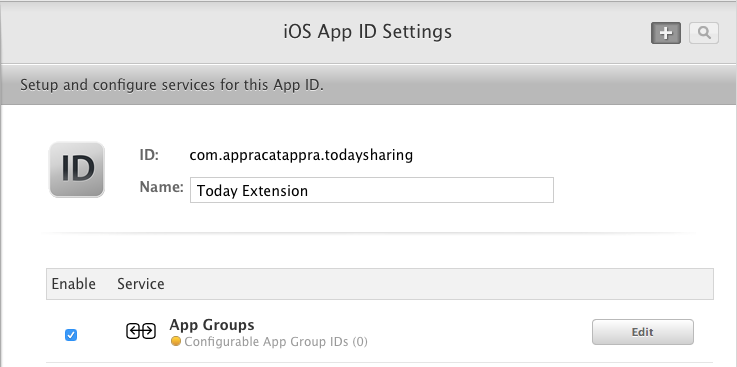
Выберите созданную ранее группу приложений и нажмите кнопку Continue (Продолжить):
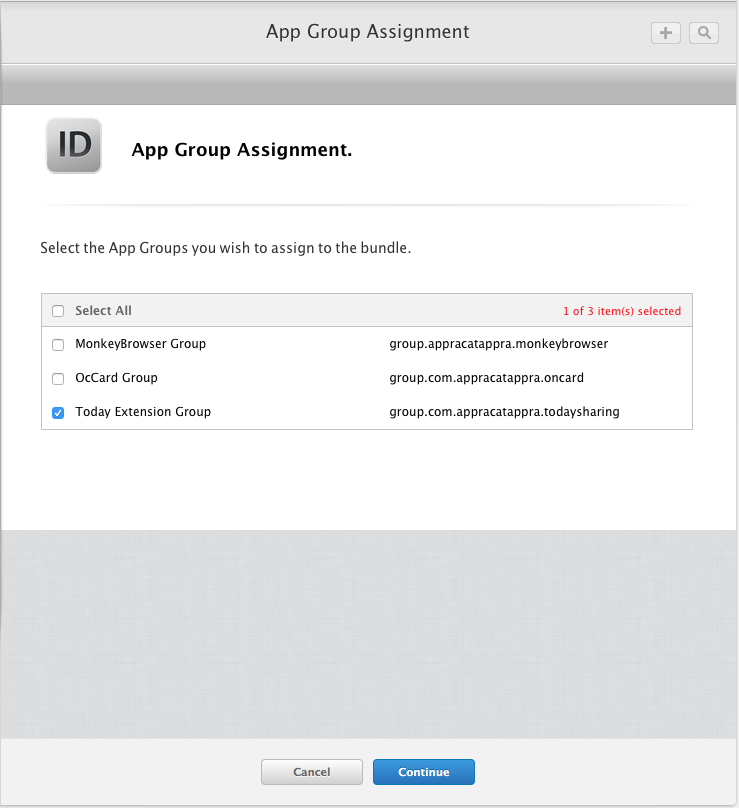
Нажмите кнопку Assign (Назначить), а затем кнопку Done (Готово), чтобы вернуться к списку зарегистрированных идентификаторов приложений.
Повторите эти шаги для всех приложений (или расширений), которые будут использовать эту группу приложений.
Next Steps
Ниже перечислены дополнительные действия, которые необходимо выполнить:
- Используйте в приложении пространство имен платформы.
- Добавьте необходимые назначения к вашему приложению. Подробные сведения о необходимых назначениях и об их добавлении см. в руководстве Работа с назначениями.
- Убедитесь, что в Подписывании пакета iOS приложения параметр Настраиваемые назначения установлен в Entitlements.plist. Эта настройка не устанавливается по умолчанию для сборок отладки и симулятора iOS.
Если вы столкнулись с проблемами при работе со службами приложений, обратитесь к разделу Устранение неполадок основного руководства.